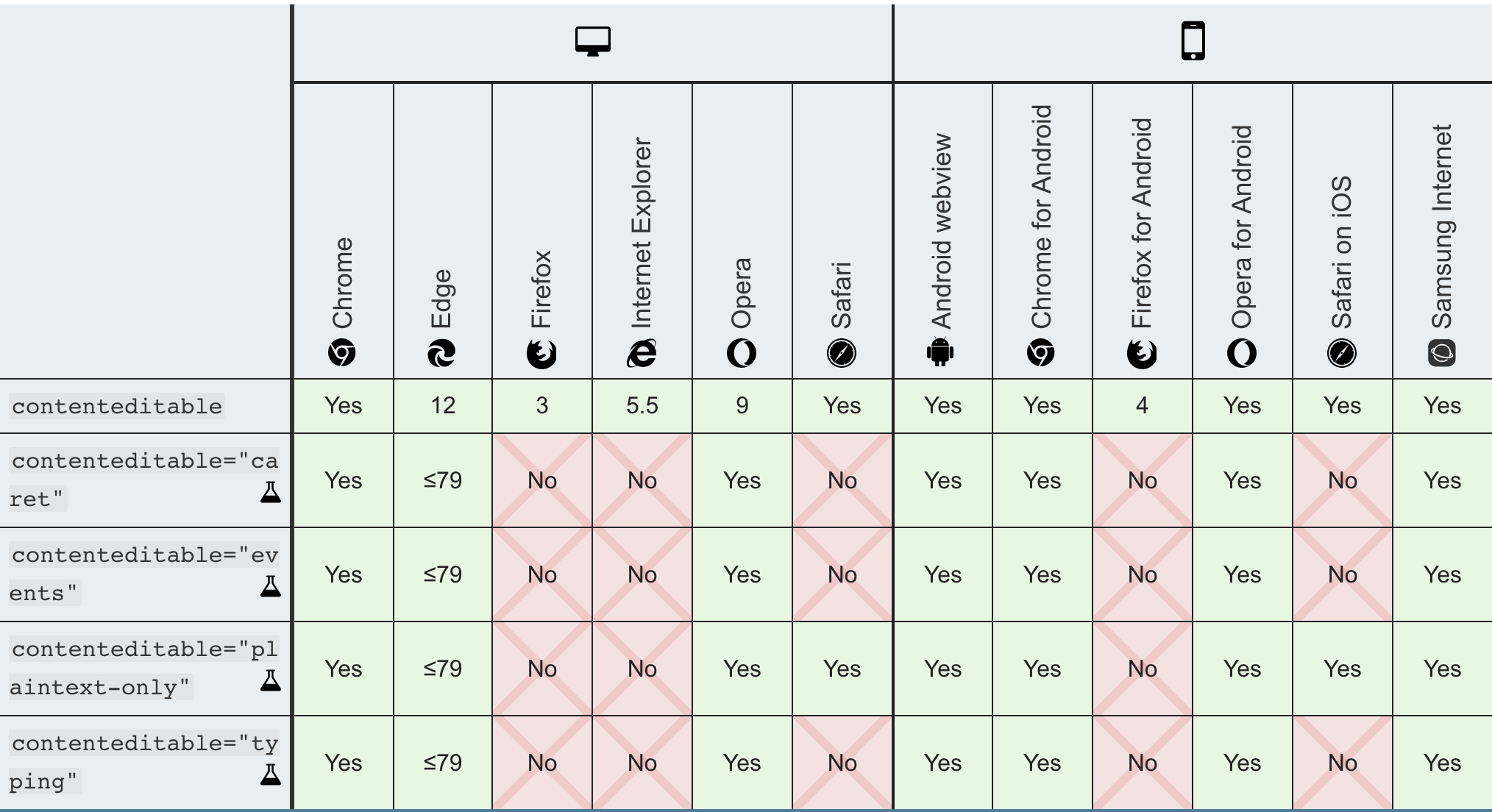React에서 contenteditable을 이용해 글자수에 따라 width가 바뀌는 textfield 만들기
18 Nov 2020경우에 따라서 텍스트가 입력되는 만큼 텍스트필드의 넓이가 넓어지도록 구현해야할 수가 있습니다. 바로 아래 사진 처럼 말이죠.
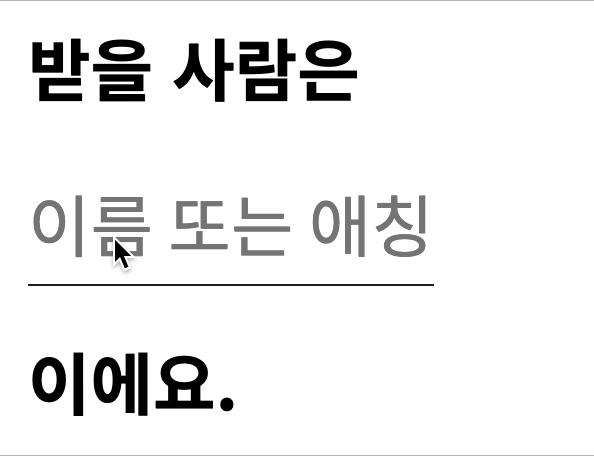
오늘은 contenteditable 속성을 이용해,
- 7글자까지만 입력 가능하고(maxLength),
- placeholder를 가지며,
- 작성하는 텍스트의 너비만큼 input 영역의 너비가 확장되는
그런 컴포넌트를 구현해 보겠습니다.
차례
- contenteditable 속성 알아보기
- 글자수에 따라 늘어나는 contenteditable 구현
- contenteditable이 적용된 엘리먼트에 placeholder 추가하기
- contenteditable에 글자수 제한 도입하기
- 완성 코드
- 참고자료
Contenteditable 속성 알아보기
HTML5의 모든 엘리먼트는 contenteditable='true'로 설정함으로써 해당 엘리먼트 내부에 텍스트를 작성할 수 있게 됩니다.
contenteditable 속성은 열거형(enum) 속성인데, true, false 이외에도 inherit을 가질 수 있습니다.
기본(default)은 부모요소에서 편집가능 여부를 상속받는 inherit입니다.
참고로, HTMLElement.isContentEditable와 같이 접근하여 HTMLElement의 contenteditable 속성을 불리언(boolean) 값으로도 받아볼 수 있습니다.
즉, input, textarea와 같은 종래에 텍스트필드로 사용되던 엘리먼트 이외에 div, span 등의 엘리먼트도 텍스트 필드로 변화시킬 수 있는 것이죠.
참고: MDN Docs
contenteditable 속성은 거의 모든 브라우저에서 폭넓게 지원됩니다.
글자수에 따라 늘어나는 contenteditable 구현
다음으로 입력되는 글자수에 비례해 너비가 늘어나는 contenteditable 엘리먼트를 구현해 보겠습니다.
편의상 글 최상단에서 보여드린 gif처럼 밑줄로 텍스트 입력 영역을 표현하겠습니다.
import React, { Dispatch, useRef, useState } from 'react';
import styled from 'styled-components';
const Input = styled.span`
display: inline-block;
font-weight: lighter;
border-bottom: 1px solid #232323;
font-size: 34px;
max-width: calc(100% - 32px);
min-width: 50px;
`
interface Props{
value: string;
onChange: Dispatch<React.SetStateAction<string>>;
}
export const AutoWidthInput = ({
value,
onChange,
}: Props) => {
return (
<Input
spellCheck={ false }
contentEditable
onInput={
(e: React.ChangeEvent<HTMLSpanElement>) => onChange(e.target.innerText);
}
/>
);
return (
<div>
<Input
placeholder='이름 또는 애칭'
spellCheck={ false }
contentEditable
onInput={
(e: React.ChangeEvent<HTMLSpanElement>) => onChange(e.target.innerText);
}
/>
</ div>
)
};
우선 다른 컴포넌트에서 input의 change와 value를 control하도록 만들어 보았습니다.
`div`로 요소를 감싼 이유
`div`로 요소를 감싼 이유는, 해당 컴포넌트가 `display: flex`가 적용된 부모요소의 자식요소로 사용되더라도 `flex`가 적용되지 않도록 하기 위함입니다.
`div`로 감싸지 않고 사용할 경우, 부모요소가 `display: flex`라면, 이에 영향을 받아 width가 full로 차게 되어, 입력 컨텐츠에 비례해 커지지 않습니다.
즉, value와 onChange를 props로 받는 것이죠. contenteditable로 설정된 엘리먼트의 innerText 값이 변경될 경우,
props.onChange가 동작해 해당 컴포넌트의 부모 컴포넌트가 변경사실을 관리하게 됩니다.
React에서 contenteditable={ true }의 경우 contenteditable로만 놓아도 기본값(default value)으로 true가 들어가므로,
속성값에는 contenteditable만 작성하면 됩니다.
spellCheck 속성은 오타가 있을 경우 붉은 물결 밑줄을 표시할 것인지를 결정합니다. 기본값(default value)은 true입니다.
제 경우, 사용자의 닉네임을 입력받는 텍스트 필드이기 때문에, 오타를 검증하지 않도록 spellCheck={ false }로 설정했습니다.
onInput 속성으로 입력값을 관리합니다. contenteditable이 설정된 요소(element)의 innerText(혹은 innerHTML)에 사용자가 “쓰기”를 진행할 경우 발생되는 이벤트입니다.
TypeScript를 사용하고 있으므로 onInput에도 타입을 적절히 지정해 줍니다.
span 엘리먼트를 이용하고 있으므로, React.ChangeEvent<HTMLSpanElement>가 Event의 타입이 됩니다.
contenteditable이 적용된 엘리먼트에 placeholder 추가하기
다음으로 placeholder를 사용하는 방법을 알아보겠습니다.
input이나 textarea와는 달리 contenteditable 속성을 true로 주어도 placeholder 속성이 바로 적용되지는 않습니다.
별도로 설정해줘야만 하는 것이죠.
해당 엘리먼트의 CSS에 다음 속성을 추가해 주어야 합니다.
// placeholder
&:empty:before {
content: attr(placeholder);
color: grey;
display: inline-block;
};
또, contenteditable이 설정된 엘리먼트에 placeholder도 추가해 줘야 하죠.
placeholder='이름 또는 애칭'을 JSX 요소의 속성으로 추가해 줍니다.
즉, 우리의 코드는 아래처럼 바뀌게 됩니다.
import React, { Dispatch, useRef, useState } from 'react';
import styled from 'styled-components';
const Input = styled.span`
display: inline-block;
font-weight: lighter;
border-bottom: 1px solid #232323;
font-size: 34px;
max-width: calc(100% - 32px);
min-width: 50px;
// placeholder
&:empty:before {
content: attr(placeholder);
color: grey;
display: inline-block;
};
`
interface Props{
value: string;
onChange: Dispatch<React.SetStateAction<string>>;
}
export const AutoWidthInput = ({
value,
onChange,
}: Props) => {
return (
<div>
<Input
placeholder='이름 또는 애칭'
spellCheck={ false }
contentEditable
onInput={
(e: React.ChangeEvent<HTMLSpanElement>) => onChange(e.target.innerText);
}
/>
</ div>
)
};
contenteditable에 글자수 제한 도입하기
마지막으로 입력 가능한 글자수에 제한을 두어 보겠습니다.
이 부분은 살짝 hacky한 해결책을 사용했습니다. ref를 이용해 contenteditable이 적용된 요소를 다루고, value를 넘겨주는 것은 조금 까다롭습니다.
제 스스로는 아직 best practice를 찾지 못한 상황이고, 미리 지정한 글자수를 초과할 경우, 입력 자체를 비활성화 하는 방법으로 대응해 사용하고 있습니다.
먼저 ref를 사용해야겠죠. useRef를 import해주고, 아래 코드를 추가해 줍니다.
const ref = useRef<HTMLSpanElement>(null);
또, editable: boolean을 state에서 관리하도록 useState도 가져옵니다.
import React, { Dispatch, useRef, useState } from 'react';
export const AutoWidthInput = ({
value,
onChange,
}: Props) => {
// ...
const [editable, setEditable] = useState(false);
const ref = useRef<HTMLSpanElement>(null);
// ...
}
editable 속성이 true일 경우에만 contenteditable이 활성화되어 텍스트 입력이 가능하도록 설정할 것입니다.
다음으로, 조건부로 입력값을 다뤄줄 event-handler를 작성해 보겠습니다.
// 최대 입력가능한 글자수
const MAX_LENGTH = 7
// onInput handler
const handleInputEvent = (e: React.ChangeEvent<HTMLSpanElement>) => {
const newValue = e.target.innerText;
if (newValue.length >= MAX_LENGTH) {
setEditable(false);
}
onChange(newValue);
};
length가 MAX_LENGTH 보다 커질 경우, setEditable(false)를 호출합니다.
다음으로 contenteditable이 설정된 엘리먼트의 contenteditable 속성의 값을 contenteditable={ true }에서 contenteditable={ editable }로 변경합니다.
더불어 onInput={ handleInputEvent }으로 변경도 진행해 줍니다.
export const AutoWidthInput = ({
value,
onChange,
}: Props) => {
const [editable, setEditable] = useState(false);
const ref = useRef<HTMLSpanElement>(null);
// 최대 입력가능한 글자수
const MAX_LENGTH = 7
// onInput handler
const handleInputEvent = (e: React.ChangeEvent<HTMLSpanElement>) => {
const newValue = e.target.innerText;
if (newValue.length >= MAX_LENGTH) {
setEditable(false);
}
onChange(newValue);
};
return (
<div>
<Input
ref={ ref } // 아까 추가한 ref를 여기에 추가해 줍니다.
placeholder='이름 또는 애칭'
spellCheck={ false }
contentEditable={ editable}
onInput={ handleInputEvent }
/>
</ div>
);
}
여기서 문제가 있죠. contenteditable={ true }로 설정해주는 방법이 필요하겠죠. 결국 우리가 원하는 것은 사용자로부터 텍스트 입력을 받는 것이니까요.
엘리먼트를 클릭하면, contenteditable={ true }가 되도록 onClick 이벤트를 추가하겠습니다.
onClick={ () => setEditable(true) }를 wrapper로 사용된 div 엘리먼트에 추가해 줍니다.
export const AutoWidthInput = ({
value,
onChange,
}: Props) => {
// ...
return (
<div onClick={ () => setEditable(true) }>
<Input
ref={ ref }
placeholder='이름 또는 애칭'
spellCheck={ false }
contentEditable={ editable}
onInput={ handleInputEvent }
/>
</ div>
);
}
완성 코드
최종적인 코드는 아래와 같습니다.
import React, { Dispatch, useRef, useState } from 'react';
import styled from 'styled-components';
const Input = styled.span`
display: inline-block;
font-weight: lighter;
border-bottom: 1px solid #232323;
font-size: 34px;
max-width: calc(100% - 32px);
min-width: 50px;
// placeholder
&:empty:before {
content: attr(placeholder);
color: grey;
display: inline-block;
};
`
interface Props{
value: string;
onChange: Dispatch<React.SetStateAction<string>>;
}
export const AutoWidthInput = ({
value,
onChange,
}: Props) => {
const [editable, setEditable] = useState(false);
const ref = useRef<HTMLSpanElement>(null);
// 최대 입력가능한 글자수
const MAX_LENGTH = 7
// onInput handler
const handleInputEvent = (e: React.ChangeEvent<HTMLSpanElement>) => {
const newValue = e.target.innerText;
if (newValue.length >= MAX_LENGTH) {
setEditable(false);
}
onChange(newValue);
};
return (
<div onClick={ () => setEditable(true) }>
<Input
ref={ ref }
placeholder='이름 또는 애칭'
spellCheck={ false }
contentEditable={ editable}
onInput={ handleInputEvent }
/>
</ div>
);
};
참고자료